Bien que les onglets soient le moyen le plus pratique de traiterAvec plusieurs pages Web, il est parfois nécessaire de pouvoir afficher plus d’un site Web à la fois. Par exemple, il peut exister un scénario dans lequel on doit comparer et analyser deux ensembles de données provenant de sites Web différents. De même, l'ouverture simultanée de plusieurs pages Web sur le même moniteur contribue à augmenter votre productivité, en particulier si vous disposez d'un écran haute résolution. Bien que vous puissiez toujours utiliser plusieurs fenêtres de navigateur à cette fin, pourquoi ne pas rendre les choses encore plus pratiques? Si vous souhaitez aligner un site Web sur un autre, cette extension Chrome très pratique appelée Picture In Picture Viewer peut s'avérer extrêmement utile. Il vous permet de visualiser simultanément plusieurs sites Web en les plaçant l'un dans une fenêtre contextuelle au-dessus de l'autre. Plus de détails juste après le saut.
À son niveau de base, Picture In PictureViewer est conçu pour vous permettre d’ancrer des sites Web que vous ne voulez pas perdre de vue dans une fenêtre flottante. Vous pouvez afficher les versions mobile et de bureau de ce site. Cela peut être utile pour, disons, des services comme Youtube ou Facebook, vous permettant de visionner des vidéos ou de discuter avec vos amis Facebook dans une petite fenêtre tout en continuant votre navigation normale dans la fenêtre principale et les onglets du navigateur.
L’utilisation de Picture In Picture Viewer est extrêmement simple, mais vous devez d’abord activer la fonctionnalité "Panneaux" dans Chrome. Pour ce faire, entrez simplement les informations suivantes dans la barre d’adresse:
chrome://flags/#enable-panels

Cela ouvrira les expériences Chrome, qui, commeson nom implique toutes les fonctionnalités expérimentales de Chrome qui n'ont pas encore été entièrement résolues. Ici, dans cette fenêtre, vous devez activer l’option ‘Activer les panneaux’ en cliquant sur son lien. Pour référence, vous pouvez voir la capture d'écran ci-dessous. Une fois cela fait, redémarrez Chrome pour que les modifications entrent en vigueur.
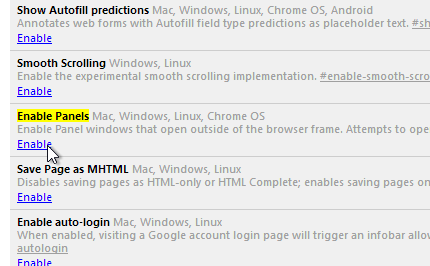
Une fois la configuration terminée, vous pouvez utiliser Picture In Picture Viewer.de deux manières différentes. La première méthode consiste à ouvrir le site Web que vous souhaitez afficher en mode PiP et à cliquer sur le bouton de l’extension situé en regard de la barre d’URL. Cela créera une nouvelle fenêtre flottante de ce site. Vous pouvez afficher cette fenêtre n’importe où sur l’écran, même en dehors de Chrome, directement sur votre bureau. Si vous visionnez une vidéo YouTube ou toute autre vidéo Flash, seule la partie Flash est capturée dans un bloc iFrame.
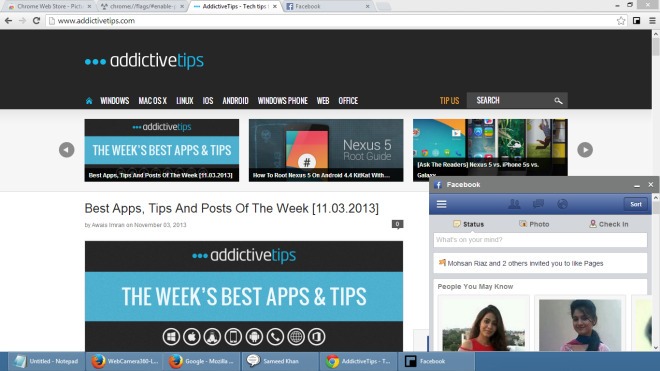
L’autre méthode consiste à entrer votre désirURL dans le petit panneau qui apparaît lorsque vous cliquez sur le bouton PiP. Vous pouvez cliquer sur le petit bouton d'engrenage et modifier les modes d'affichage entre mobile et bureau, ainsi que basculer manuellement sur "Intégrer la vue" pour les liens vidéo. Entrez simplement le lien requis, choisissez les options de votre choix et cliquez sur ‘Ouvrir dans PiP’.
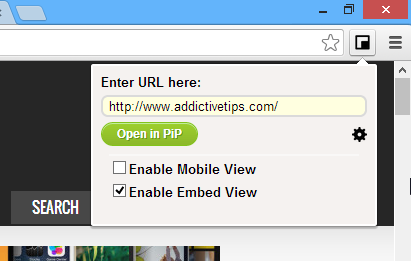
Somme toute, c’est une très bonne extension qui peut être utilisée dans diverses situations nécessitant la consultation simultanée de plusieurs sites Web.
Installation de Picture In Picture Viewer à partir du Chrome Web Store












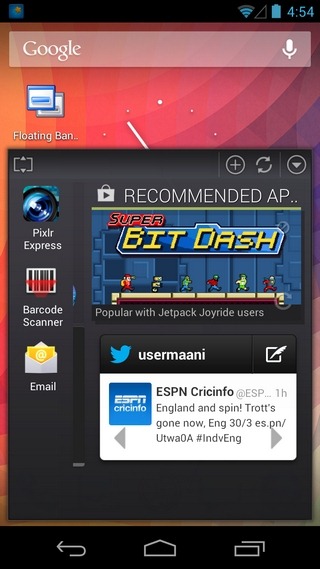
commentaires